Βελτιώστε την επένδυσή σας με το Excel
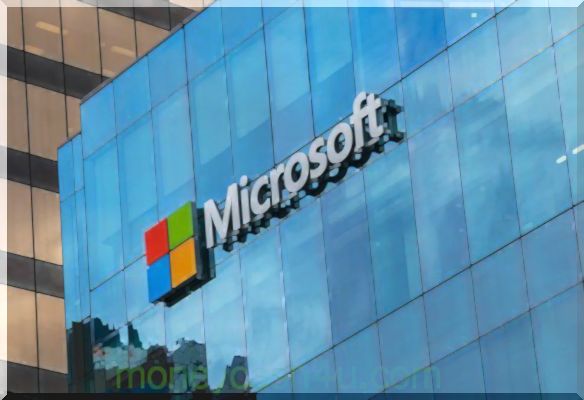
Πιθανότατα γνωρίζατε ότι το λογιστικό φύλλο Excel της Microsoft είναι ένα καλό εργαλείο για να παρακολουθείτε τις επενδύσεις σας με οργανωμένο τρόπο, δίνοντάς σας τη δυνατότητα να δείτε και να ταξινομήσετε θέσεις, συμπεριλαμβανομένης της τιμής εισόδου, των περιοδικών τιμών κλεισίματος και των αποδόσεων. Αλλά στην πραγματικότητα, το Excel μπορεί να κάνει πολύ περισσότερο από το να χρησιμεύσει ως δοξασμένη οικονομική δήλωση. Μπορεί να υπολογίσει αυτόματα μετρήσεις όπως η τυπική απόκλιση ενός περιουσιακού στοιχείου ή ενός χαρτοφυλακίου, το ποσοστό απόδοσης και το συνολικό κέρδος και ζημία.
Ας δούμε πώς μπορεί να χρησιμοποιηθεί το Excel για την ενίσχυση των επενδυτικών δραστηριοτήτων του.
κλειδιά
- Τα υπολογιστικά φύλλα Excel δεν μπορούν μόνο να παρακολουθούν τις επενδύσεις, αλλά να υπολογίζουν την απόδοση και το βαθμό μεταβλητότητας.
- Το Excel μπορεί να υπολογίσει τη διαφορά της τρέχουσας τιμής ενός περιουσιακού στοιχείου μείον την τιμή εισόδου.
- Το Excel μπορεί να υπολογίσει το ποσοστό απόδοσης ενός περιουσιακού στοιχείου και να αξιολογήσει τα κέρδη και τις ζημίες.
- Ιδιαίτερα χρήσιμο χαρακτηριστικό του Excel είναι η ικανότητά του να υπολογίζει την τυπική απόκλιση, έναν πολύπλοκο τύπο που αξιολογεί τον κίνδυνο.
Παρακολούθηση Επενδύσεων με το Excel
Ένα υπολογιστικό φύλλο Excel μπορεί να χρησιμοποιηθεί με διάφορους τρόπους για να παρακολουθεί τις συμμετοχές ενός επενδυτή. Το πρώτο βήμα είναι να αποφασίσετε ποια δεδομένα θέλετε να συμπεριλάβετε. Το σχήμα 1 δείχνει ένα παράδειγμα απλού υπολογιστικού φύλλου Excel που παρακολουθεί τα στοιχεία μιας επένδυσης, συμπεριλαμβανομένης της ημερομηνίας, της καταχώρησης, του μεγέθους (πόσες μετοχές), των τιμών κλεισίματος για τις συγκεκριμένες ημερομηνίες, της διαφοράς μεταξύ της τιμής κλεισίματος και της τιμής εισόδου, κέρδος και ζημία για κάθε περιοδική τιμή κλεισίματος και την τυπική απόκλιση. Ένα ξεχωριστό φύλλο σε ένα βιβλίο εργασίας του Excel μπορεί να χρησιμοποιηθεί για κάθε απόθεμα.
Σχήμα 1: υπολογιστικό φύλλο Excel που δείχνει δεδομένα από ένα μέσο διαπραγμάτευσης (McGraw Hill).
Δημιουργία τύπων διαφορών στο Excel
Ωστόσο, ορισμένες τιμές στο υπολογιστικό φύλλο πρέπει να υπολογίζονται με το χέρι, πράγμα που απαιτεί χρονοβόρα αποτελέσματα. Ωστόσο, μπορείτε να εισαγάγετε μια φόρμουλα σε ένα κελί για να κάνετε τη δουλειά για σας. Για να υπολογίσετε τη διαφορά της τρέχουσας τιμής ενός στοιχείου μείον την τιμή εισόδου, για παράδειγμα, κάντε κλικ στο κελί όπου θέλετε να εμφανιστεί η διαφορά.
Στη συνέχεια, πληκτρολογήστε το ισόποσο (=) και, στη συνέχεια, κάντε κλικ στο κελί που περιέχει την τρέχουσα τιμή. Ακολουθήστε αυτό με ένα σύμβολο μείον και στη συνέχεια κάντε κλικ στο κελί που περιέχει την τιμή εισόδου. Στη συνέχεια, κάντε κλικ στο enter και θα εμφανιστεί η διαφορά. Εάν κάνετε κλικ στην κάτω δεξιά γωνία του κελιού, μέχρι να δείτε αυτό που μοιάζει με ένα σκούρο σύμβολο συν (χωρίς μικρά βέλη πάνω του), μπορείτε να σύρετε τον τύπο σε άλλα κατάλληλα κελιά για να βρείτε τη διαφορά για κάθε σύνολο δεδομένων.
Δημιουργία ποσοστού επιστροφής τύπων στο Excel
Το ποσοστό απόδοσης είναι η διαφορά της τρέχουσας τιμής μείον την τιμή εισόδου, διαιρούμενη με την τιμή εισόδου: (entry-price) ÷ entry. Ο υπολογισμός ποσοστού επιστροφής πραγματοποιείται από, για άλλη μια φορά, επιλέξτε το κελί στο οποίο θέλετε να εμφανίζεται η τιμή και, στη συνέχεια, πληκτρολογήστε το σημείο ισότητας. Στη συνέχεια, πληκτρολογήστε μια ανοικτή παρένθεση και κάντε κλικ στο κελί που έχει την τρέχουσα τιμή, ακολουθούμενη από ένα σύμβολο μείον, την τιμή εισόδου και μια στενή παρένθεση.
Στη συνέχεια, πληκτρολογήστε μια προς τα εμπρός κάθετο (για να αναπαριστάτε τη διαίρεση) και, στη συνέχεια, κάντε κλικ ξανά στο κελί τιμής εισόδου. Πατήστε enter και θα εμφανιστεί το ποσοστό απόδοσης. Ίσως χρειαστεί να επισημάνετε τη στήλη, κάντε δεξί κλικ και επιλέξτε Μορφοποίηση κελιών για να επιλέξετε "Ποσοστό" στην καρτέλα αριθμών για να εμφανίσετε αυτές τις τιμές ως ποσοστά. Μόλις έχετε τον τύπο σε ένα κελί, μπορείτε να κάνετε κλικ και να σύρετε (όπως παραπάνω) για να αντιγράψετε τον τύπο στα αντίστοιχα κελιά.
Δημιουργία τύπων κέρδους / απωλειών στο Excel
Το κέρδος και η ζημία είναι η διαφορά πολλαπλασιασμένη με τον αριθμό των μετοχών. Για να δημιουργήσετε τον τύπο, κάντε κλικ στο κελί όπου θέλετε να εμφανιστεί η τιμή. Στη συνέχεια, πληκτρολογήστε το σύμβολο ισότητας και, στη συνέχεια, κάντε κλικ στο κελί που περιέχει τη διαφορά (βλ. Παραπάνω). Στη συνέχεια, πληκτρολογήστε το σύμβολο αστερίσκου (*) για να αντιπροσωπεύσετε τον πολλαπλασιασμό και στη συνέχεια κάντε κλικ στο κελί που περιέχει τον αριθμό των μετοχών. Πατήστε enter και θα δείτε τα κέρδη και ζημίες για αυτά τα δεδομένα. Ίσως χρειαστεί να επισημάνετε τη στήλη, κάντε δεξί κλικ και επιλέξτε Μορφοποίηση κελιών και, στη συνέχεια, επιλέξτε το νόμισμα για να ορίσετε τη στήλη για να εμφανιστεί ως ποσό δολαρίου. Στη συνέχεια, μπορείτε να επιλέξετε, να κάνετε κλικ και να σύρετε τον τύπο για να το αντιγράψετε στα άλλα αντίστοιχα κελιά.
Δημιουργία τύπων τυπικής απόκλισης στο Excel
Ο βασικός άξονας της θεωρίας του σύγχρονου χαρτοφυλακίου, η τυπική απόκλιση για ένα σύνολο δεδομένων μπορεί να αποκαλύψει σημαντικές πληροφορίες σχετικά με τον κίνδυνο μιας επένδυσης. Η τυπική απόκλιση είναι απλώς το μέτρο του βαθμού απόδοσης του στατιστικού μέσου όρου. με άλλα λόγια, επιτρέπει στους επενδυτές να καθορίσουν τον υψηλότερο μέσο όρο κινδύνου ή τη μεταβλητότητα μιας επένδυσης. Η τυπική απόκλιση των αποδόσεων είναι ένα πιο ακριβές μέτρο από την εξέταση των περιοδικών αποδόσεων, επειδή λαμβάνει υπόψη όλες τις αξίες.
Όσο χαμηλότερη είναι η τιμή τυπικής απόκλισης ενός περιουσιακού στοιχείου ή ενός χαρτοφυλακίου, τόσο χαμηλότερο είναι ο κίνδυνος.
Ο υπολογισμός της τυπικής απόκλισης είναι μια περίπλοκη, χρονοβόρα μαθηματική εξίσωση. Ευτυχώς, μερικά απλά κλικ στο Excel μπορούν να παρέχουν τον ίδιο υπολογισμό. Ακόμη και αν ένας επενδυτής δεν κατανοεί τα μαθηματικά πίσω από την αξία, αυτός ή αυτή μπορεί να μετρήσει τον κίνδυνο και τη μεταβλητότητα ενός συγκεκριμένου αποθέματος ή ολόκληρου του χαρτοφυλακίου.
Για να βρείτε την τυπική απόκλιση ενός συνόλου δεδομένων, κάντε κλικ στο κελί όπου θέλετε να εμφανιστεί η τιμή τυπικής απόκλισης. Στη συνέχεια, στην επικεφαλίδα των τύπων στο Excel, επιλέξτε την επιλογή "Εισαγωγή λειτουργιών" (αυτό μοιάζει με " fx "). Θα εμφανιστεί το πλαίσιο Εισαγωγή και στην ενότητα "επιλέξτε μια κατηγορία" επιλέξτε "Στατιστική". Μετακινηθείτε προς τα κάτω και επιλέξτε "STDEV", στη συνέχεια κάντε κλικ στο OK. Στη συνέχεια, επισημάνετε τα κελιά που θέλετε να βρείτε την τυπική απόκλιση για (στην περίπτωση αυτή, τα κελιά στη στήλη ποσοστού επιστροφής, προσέξτε μόνο να επιλέξετε τις τιμές επιστροφής και όχι τις κεφαλίδες). Στη συνέχεια, κάντε κλικ στο OK και ο υπολογισμός της τυπικής απόκλισης θα εμφανιστεί στο κελί.
Προβολή χαρτοφυλακίου στο Excel
Μπορείτε να μεταγλωττίσετε δεδομένα από τα μεμονωμένα φύλλα του Excel για να πάρετε μια αίσθηση όλων των εκμεταλλεύσεων με μια ματιά. Αν έχετε δεδομένα σε ένα φύλλο στο Excel που θέλετε να εμφανίζονται σε διαφορετικό φύλλο, μπορείτε να επιλέξετε, να αντιγράψετε και να επικολλήσετε τα δεδομένα σε μια νέα θέση. Με αυτόν τον τρόπο, είναι εύκολο να εισαγάγετε μια σειρά από δεδομένα αποθέματος σε ένα φύλλο. Όλοι οι τύποι είναι οι ίδιοι όπως στα προηγούμενα παραδείγματα και ο υπολογισμός της τυπικής απόκλισης βασίζεται στην ποσοστιαία απόδοση όλων των αποθεμάτων παρά σε ένα μόνο μέσο.
Η εικόνα 2 δείχνει δεδομένα από 11 διαφορετικά αποθέματα, συμπεριλαμβανομένης της ημερομηνίας και της τιμής εισόδου, του αριθμού των μετοχών, της τρέχουσας τιμής, της διαφοράς μεταξύ της τρέχουσας τιμής και της τιμής εισόδου, της ποσοστιαίας απόδοσης, του κέρδους και της ζημίας και της συνολικής τυπικής απόκλισης.
Σχήμα 2: υπολογιστικό φύλλο Excel που δείχνει την σύνταξη δεδομένων πολλαπλών συμβόλων συναλλαγών.
Άλλες συμβουλές για τη χρήση του Excel
Μόλις ένα υπολογιστικό φύλλο έχει μορφοποιηθεί με τα δεδομένα που θέλετε να δείτε και οι απαραίτητοι τύποι, η εισαγωγή και η σύγκριση δεδομένων είναι σχετικά απλή. αλλά πληρώνει για να αφιερώσετε χρόνο για να ρυθμίσετε τα φύλλα ακριβώς όπως τα θέλετε και για να εξαλείψετε ή να αποκρύψετε οποιαδήποτε εξωτερικά δεδομένα. Για να αποκρύψετε μια στήλη ή μια σειρά δεδομένων, επισημάνετε την επιλογή και στην καρτέλα Αρχική σελίδα στο Excel, επιλέξτε Μορφή. Εμφανίζεται ένα αναπτυσσόμενο μενού. επιλέξτε "Απόκρυψη / Απόκρυψη" και επιλέξτε την επιλογή που θέλετε. Τα δεδομένα που είναι κρυμμένα μπορούν ακόμα να προσπελαστούν για υπολογισμούς, αλλά δεν θα εμφανιστούν στο υπολογιστικό φύλλο. Αυτό είναι χρήσιμο όταν δημιουργείτε ένα απλοποιημένο και εύκολο στην ανάγνωση υπολογιστικό φύλλο.
Φυσικά, υπάρχουν εναλλακτικές λύσεις για να ρυθμίσετε το λογιστικό φύλλο μόνοι σας. Υπάρχει ένας σημαντικός αριθμός εμπορικών προϊόντων από τα οποία μπορείτε να επιλέξετε λογισμικό διαχείρισης χαρτοφυλακίου που λειτουργεί σε συνεννόηση με το Excel. Μια αναζήτηση στο διαδίκτυο μπορεί να βοηθήσει τους ενδιαφερόμενους επενδυτές να μάθουν για αυτές τις ευκαιρίες.
Η κατώτατη γραμμή
Ένα υπολογιστικό φύλλο Excel μπορεί να είναι τόσο εύκολο είτε πολύπλοκο όσο θέλετε να είναι. Οι προσωπικές προτιμήσεις και ανάγκες υπαγορεύουν την πολυπλοκότητα του υπολογιστικού φύλλου. Το κλειδί είναι να κατανοήσετε τα δεδομένα που αποφασίζετε να συμπεριλάβετε, ώστε να είστε σε θέση να κερδίσετε πληροφορίες από αυτό.
Σύγκριση επενδυτικών λογαριασμών Όνομα παροχέα Περιγραφή Αποκάλυψη διαφημιζόμενου × Οι προσφορές που εμφανίζονται σε αυτόν τον πίνακα προέρχονται από συνεργασίες από τις οποίες η Investopedia λαμβάνει αποζημίωση.